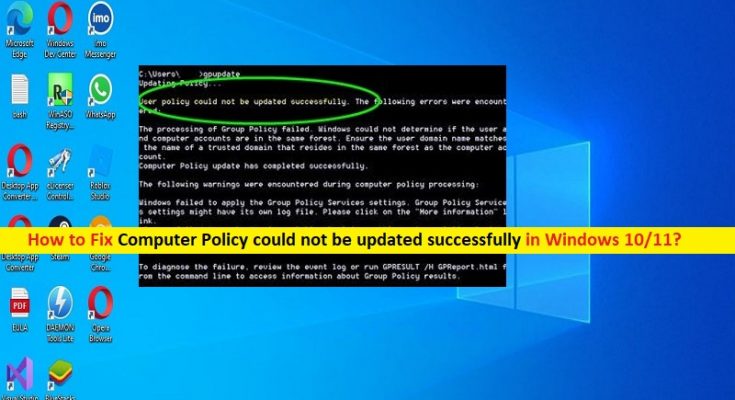I suggerimenti per correggere i criteri del computer non possono essere aggiornati correttamente errore in Windows 10/11:
In questo articolo, discuteremo su come correggere l’errore Impossibile aggiornare correttamente i criteri del computer in Windows 10/11. Sarai guidato con semplici passaggi/metodi per risolvere il problema. Iniziamo la discussione.
Errore “Impossibile aggiornare correttamente i criteri del computer” in Windows 10/11:
“Criteri di gruppo”: Criteri di gruppo è una funzionalità integrata nel sistema operativo Microsoft Windows. Contiene una varietà di impostazioni avanzate, in particolare per gli amministratori di rete. Criteri di gruppo non è progettato per computer singoli o utenti domestici. Può essere applicato per un gran numero di computer. Questa funzionalità sarà vantaggiosa per l’ambiente aziendale e, se la stai utilizzando, il computer verrà aggiunto in Active Directory.
Se gli amministratori di rete desiderano modificare qualsiasi impostazione, è possibile definirla sul controller di dominio utilizzando Criteri di gruppo e quindi applicare questa politica a tutto il sistema connesso alla rete locale. Inoltre, l’amministratore di criteri di gruppo può bloccare l’accesso a determinate sezioni del pannello di controllo di Windows oa un sito Web specifico per ogni computer in rete. È necessario verificare se il servizio Windows Update e il servizio Windows Installer funzionano correttamente nel computer prima di applicare Criteri di gruppo nel computer.
Tuttavia, diversi utenti hanno riferito di aver riscontrato l’errore “Impossibile aggiornare correttamente i criteri del computer” sul proprio computer Windows 10/11 quando hanno tentato di aggiornare le impostazioni dei criteri di gruppo. Questo problema indica che non sei in grado di completare l’applicazione dell’aggiornamento in Criteri di gruppo in computer Windows 10/11 per alcuni motivi. Potrebbero esserci diversi motivi alla base del problema, incluso un file interno specifico danneggiato chiamato “Registry.Pol”, la corruzione nel computer Windows e altri problemi. Diamo un’occhiata al messaggio di errore e quindi andiamo alla soluzione.
“Impossibile aggiornare correttamente la politica del computer. Sono stati riscontrati i seguenti errori:
L’elaborazione di criteri di gruppo non è riuscita. Windows non è stato in grado di applicare le impostazioni dei criteri basate sul registro per l’oggetto Criteri di gruppo LocalGPO. Le impostazioni dei criteri di gruppo non verranno risolte finché questo evento non sarà risolto. Visualizza i dettagli dell’evento per ulteriori informazioni sul nome del file e sul percorso che ha causato l’errore.
Come risolvere l’errore Computer Policy non può essere aggiornato correttamente in Windows 10/11?
Metodo 1: correggere l’errore “Impossibile aggiornare correttamente la politica del computer” con “Strumento di riparazione PC”
“PC Repair Tool” è un modo semplice e rapido per trovare e correggere errori BSOD, errori EXE, errori DLL, problemi con programmi/applicazioni, infezioni da malware o virus nel computer, file di sistema o problemi di registro e altri problemi di sistema con pochi clic.
Metodo 2: rinominare il file Registry.pol
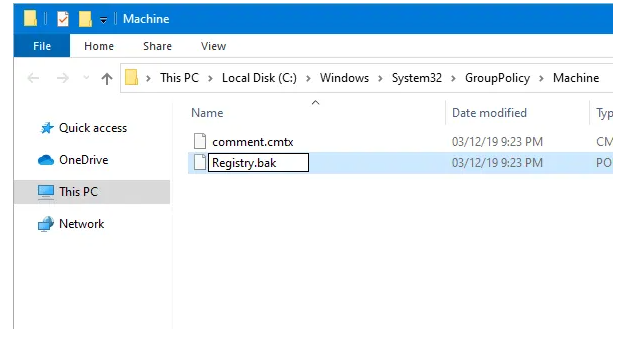
Passaggio 1: all’inizio, chiudi la finestra del prompt dei comandi che mostra l’errore “Impossibile aggiornare correttamente i criteri del computer”.
Passaggio 2: ora apri “File Explorer” e vai al seguente percorso (Cartella macchina). Qui, ‘C’ è l’unità di sistema in cui hai installato il sistema operativo Windows
C:\Windows\System32\GroupPolicy\Machine
Passaggio 3: oppure premi i tasti “Windows + R” sulla tastiera, digita il percorso sopra menzionato nel campo di testo e premi il pulsante “Ok” per aprire la cartella
Passaggio 4: una volta aperta la cartella Macchina, puoi trovare due file inclusi comment.cmtx e Registry.pol lì. Devi rinominare il file “Registry.pol”. Puoi rinominarlo in Registry.back o altri. Estensione del file BAK per i file di backup e puoi usarla qui in modo da poter riconoscere correttamente il vecchio file Registry.pol in futuro..
Passaggio 5: una volta terminato, riavvia il computer e controlla se il problema è stato risolto oppure puoi utilizzare lo strumento GPUPDATE.exe senza alcun problema.
Conclusione
Sono sicuro che questo post ti ha aiutato su Come risolvere i criteri del computer non possono essere aggiornati correttamente in Windows 10/11 con semplici passaggi/metodi. Puoi leggere e seguire le nostre istruzioni per farlo. È tutto. Per qualsiasi suggerimento o domanda, scrivi nella casella dei commenti qui sotto.